A Samsung zászlóshajója telefonjai módosított modellekkel érkeznekaz Android verziója. A Samsung számos szabadalmaztatott alkalmazást telepít ezekre az eszközökre, és módosítja az Androidot további funkciók hozzáadására, amelyek kiegészítik a futó hardvert, például a Bixby gombot. Az egyik népszerű funkció a Samsung telefonokon a Panelek. A panelek alapvetően fiókok, amelyeket megnyithat, ha megérinti a képernyő szélét egy támogatott Samsung eszközön. Ez gyors módja az alkalmazás, a névjegyek, valamint a gyors csempék és beállítások elérésének, többek között. Így szerezheti be a Samsung élpaneleit bármilyen Android telefonon.
Szerezze be a Samsung Edge paneleket
Annak érdekében, hogy a Samsung Edge paneleket Android telefonra kapja, telepítenie kell az úgynevezett alkalmazást Szélműveletek. Ez egy ingyenes alkalmazás, amely további funkciókat kínál 5 dollár névleges árért.
Töltse le az Edge Műveleteket a Google Play Áruházbólés futtassa a telefonján. Az alkalmazást szinte bármely más telepített alkalmazásindítóval együtt futtathatja. Először engedélyt kell adnia számára az alkalmazásokhoz való hozzáféréshez. Miután megadta a szükséges engedélyeket, látni fogja a panelt a képernyő jobb oldalán.

A panel aktiválásához egyszerűen érintse meg a kis fületamit lát, és ez felfedi a panelt. A panelen további oldalak találhatók, amelyek hozzáférést biztosítanak az alkalmazásokhoz, a névjegyekhez, a gyors beállításokhoz, a naptárhoz, a számológéphez és néhány további eszközhöz.
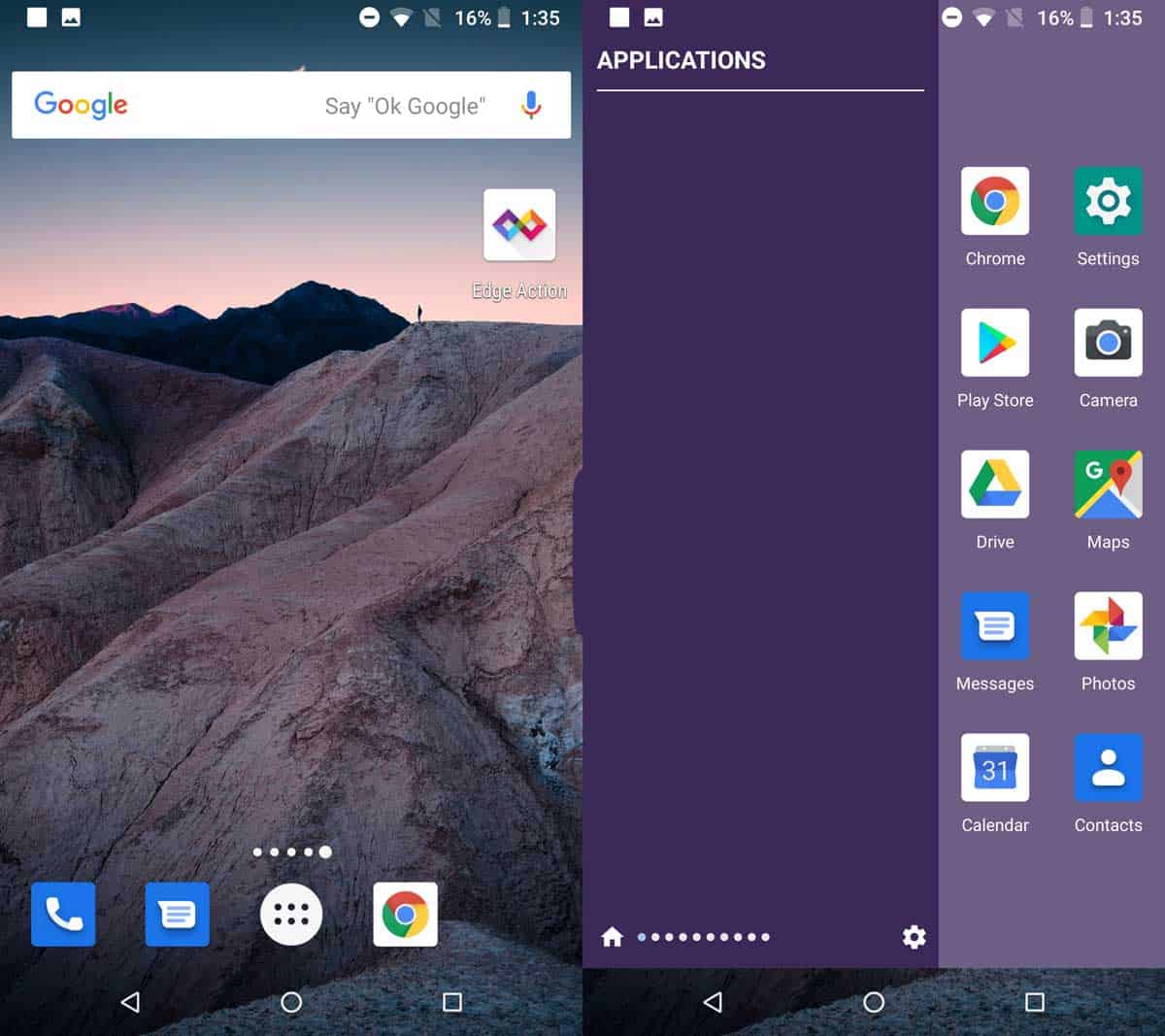
Megváltoztathatja a panelek belső sorrendjétSzélműveletek. Ehhez nyissa meg az alkalmazást, és koppintson az Élkezelés elemre. Ez eljut egy képernyőre, amelyen az alkalmazás különféle panelei láthatók. Húzza és dobja el a paneleket, hogy bármilyen módon elrendezzék őket.
Mivel ez az alkalmazás minden telefonon működik,és nagyon sok különböző telefon van, különböző képernyőméretekkel, lehet, hogy módosítania kell a panel fül vastagságát. Ehhez nyissa meg az alkalmazást, és koppintson a Fogantyúbeállítások lehetőségre. Innentől megváltoztathatja a képernyő azon oldalát, amelyen a panel megjelenik, színét, szélességét és magasságát, valamint átlátszóságát.
Van még egy ofszet opció is, amely lehetővé teszihelyezze a fület a képernyő széléhez közel, amennyit csak akar. Automatikusan ragaszkodni kell a telefon képernyőjének széléhez, azonban ha nem érzékeli helyesen a szélét, akkor segíthet.
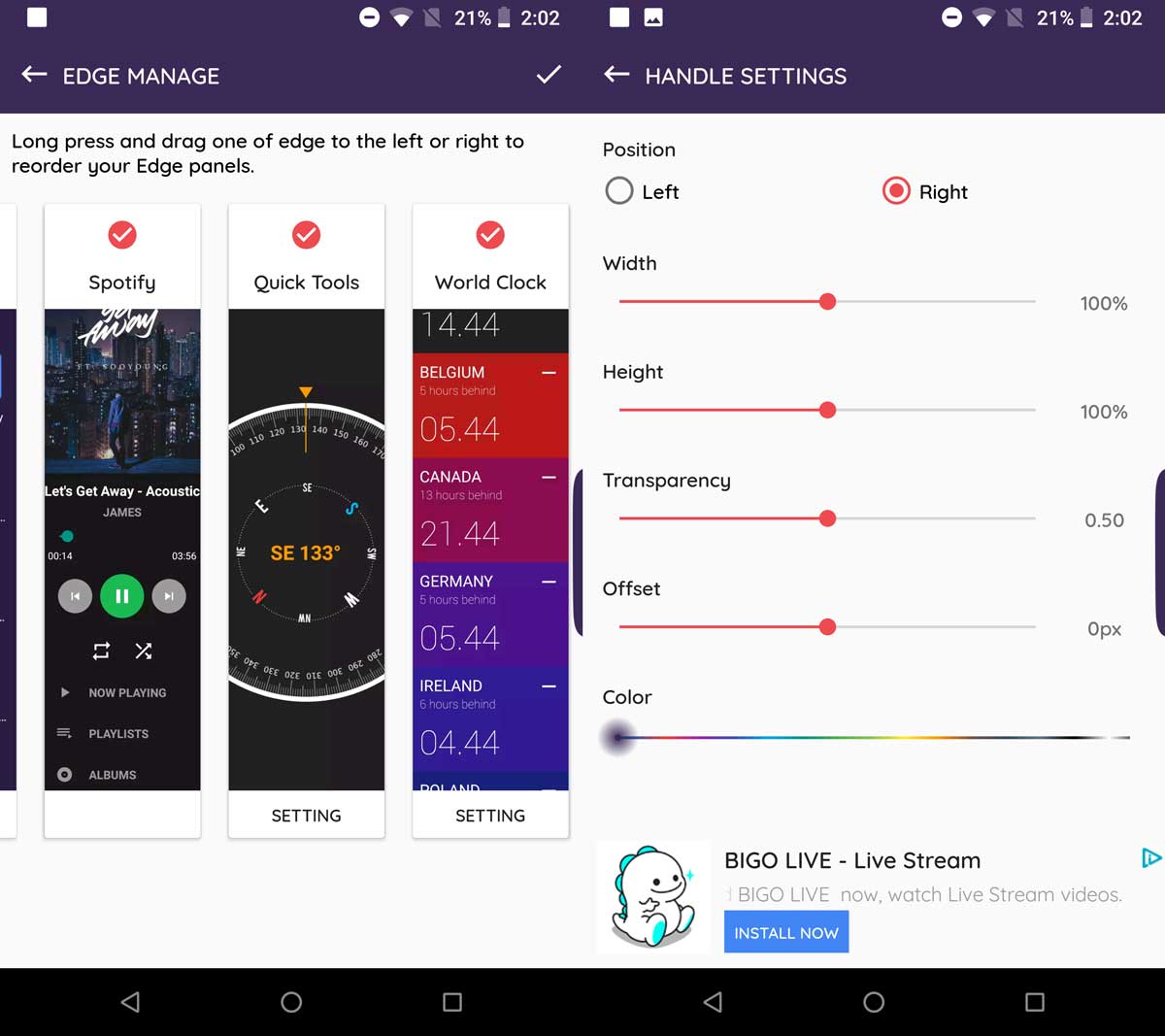
Az Edge Actions tartalmaz hirdetéseket, és ha nem kívánja meg az alkalmazáson belüli vásárlások révén kínált egyéb funkciókat, akkor kisebb összeget fizethet, ha a hirdetéseket eltávolítja.













Hozzászólások